
Siri op je Mac gebruiken
Siri op de Mac kan je helpen bij alledaagse taken, zoals het snel zoeken naar antwoorden op vragen en het afspelen van muziek. Je kunt bijna alles vragen en Siri regelt het voor je ("Plan een afspraak om negen uur" of "Speel wat rustige muziek") of geeft je antwoord ("Wat was de uitslag van de wedstrijd van gisteren?").
Siri kan in bepaalde apps suggesties geven voordat je zelfs maar iets hebt gevraagd. Wanneer je bijvoorbeeld een uitnodiging ontvangt in Mail of een vlucht boekt in Safari, vraagt Siri of het item moet worden toegevoegd aan je agenda. Als je webpagina's aan het bekijken bent, kan Siri verwante webpagina's voorstellen.
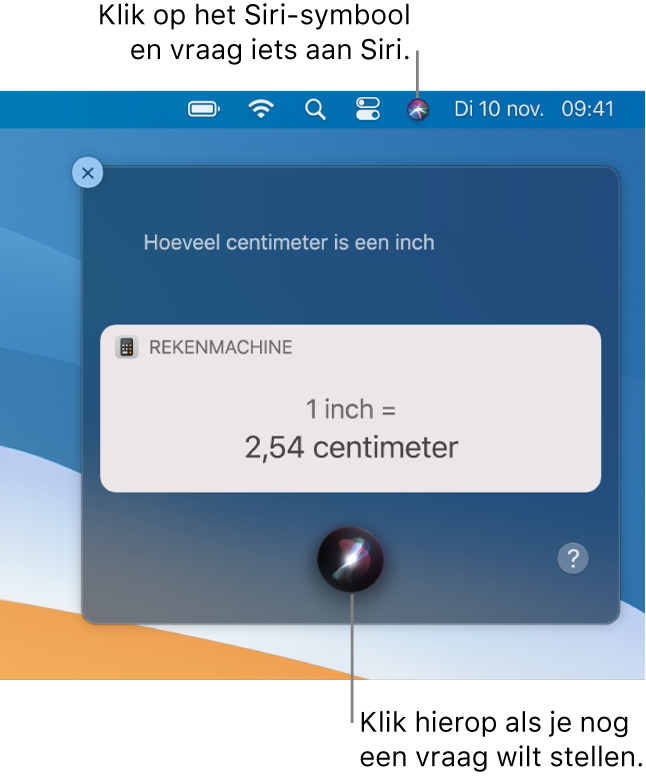
Siri inschakelen
Mogelijk heb je Siri al ingeschakeld bij de configuratie van je Mac.
Kies op de Mac Apple-menu

Selecteer 'Activeer Vraag het aan Siri', als dit nog niet is ingeschakeld, en klik vervolgens op 'Schakel in'.
Als je wordt gevraagd of je Siri en de dicteerfunctie wilt verbeteren, voer je een van de volgende stappen uit:
Audio-opnamen delen: Klik op 'Deel audio-opnamen' om Apple toe te staan om audio te bewaren van je interacties met Siri en de dicteerfunctie op je Mac. Apple kan een deel van de bewaarde audio mogelijk beoordelen.
Audio-opnamen niet delen: Klik op 'Niet nu'.
Als je later van gedachten verandert en audio-opnamen wilt delen of wilt stoppen met delen, schakel je het aankruisvak 'Verbeter Siri en de dicteerfunctie' in of uit in het gedeelte 'Analyse en verbeteringen' in het paneel 'Privacy' van het paneel 'Beveiliging en privacy' in Systeemvoorkeuren. Zie Systeemvoorkeuren in het paneel 'Privacy' wijzigen.
Opmerking: Je kunt de audio-interacties (die gekoppeld zijn aan een willekeurige ID en die niet ouder zijn dan zes maanden) op elk gewenst moment verwijderen. Zie Geschiedenis voor Siri en de dicteerfunctie verwijderen.
Voer een of meer van de volgende stappen uit:
"Hé, Siri" gebruiken: Als je Mac of gekoppelde AirPods dit ondersteunen, schakel je het aankruisvak 'Luister naar 'Hé, Siri'' in. Je kunt Siri dan activeren door "Hé, Siri" te zeggen. Wanneer deze optie is ingeschakeld en je ook het aankruisvak 'Sta Siri toe bij vergrendeling' inschakelt, kun je Siri zelfs gebruiken wanneer de Mac vergrendeld is of in de sluimerstand staat.
Een toetscombinatie instellen: Klik op het venstermenu 'Toetscombinatie' en kies een toetscombinatie of maak er zelf een aan voor het activeren van Siri.
Tip: Als
 beschikbaar is in de rij met functietoetsen, kun je deze toets ingedrukt houden om Siri een vraag te stellen, maar je kunt ook de toetscombinatie gebruiken.
beschikbaar is in de rij met functietoetsen, kun je deze toets ingedrukt houden om Siri een vraag te stellen, maar je kunt ook de toetscombinatie gebruiken.Aangeven hoe Siri spreekt: Klik op het venstermenu 'Taal' en kies een taal. Selecteer een stem uit de lijst om een voorbeeld te horen en kies de gewenste stem voor Siri. Indien beschikbaar, klik je op het venstermenu 'Stemvariëteit' om andere Siri-stemmen te horen.
Siri stilhouden: Klik op 'Uit' naast 'Gesproken feedback'. Hiermee wordt het antwoord van Siri alleen weergegeven in het Siri-venster en niet uitgesproken.
Siri in de menubalk zetten: Schakel het aankruisvak 'Toon Siri in menubalk' in.
Vraag het aan Siri
Om iets te vragen aan Siri op je Mac, ga je op een van de volgende manieren te werk:
Houd
 ingedrukt als deze toets beschikbaar is in de rij met functietoetsen, of gebruik de toetscombinatie die is ingesteld in de Siri-voorkeuren.
ingedrukt als deze toets beschikbaar is in de rij met functietoetsen, of gebruik de toetscombinatie die is ingesteld in de Siri-voorkeuren.Open het paneel 'Siri' in Systeemvoorkeuren
Opmerking: Houd
 ingedrukt om Siri een vraag te stellen. Druk op
ingedrukt om Siri een vraag te stellen. Druk op  om de dicteerfunctie te starten.
om de dicteerfunctie te starten.Klik op 'Siri'
 in de knoppenbalk. Als dit symbool niet wordt weergegeven, kun je het toevoegen via het paneel 'Dock en menubalk' in Systeemvoorkeuren.
in de knoppenbalk. Als dit symbool niet wordt weergegeven, kun je het toevoegen via het paneel 'Dock en menubalk' in Systeemvoorkeuren.Tik op 'Siri' in de Touch Bar (als je Mac een Touch Bar heeft).
Zeg "Hé, Siri" (als deze optie is ingeschakeld in de Siri-voorkeuren; de optie is alleen beschikbaar wanneer deze wordt ondersteund door je Mac of koptelefoon).
Zie het Apple Support-artikel Apparaten die 'Hé, Siri' ondersteunen om te controleren of je 'Hé, Siri' kunt gebruiken op je apparaat.
Stel een vraag aan Siri of geef opdracht om een taak uit te voeren. Zie Manieren om Siri te gebruiken.
Siri uitschakelen
Kies op de Mac Apple-menu

Schakel het aankruisvak 'Activeer Vraag het aan Siri' uit.
Als je de organisator van een Delen met gezin-groep bent, kun je schermtijd voor een kind instellen en beperkingen instellen voor het gebruik van Siri. Zie Voorkeuren wijzigen in het paneel 'Apps' van het paneel 'Materiaal en privacy' van Schermtijd.